Galaxy S22: تمكين / تعطيل التدوير التلقائي للشاشة

مع هاتف Galaxy S22، يمكنك بسهولة تمكين أو تعطيل التدوير التلقائي للشاشة لتحسين تجربة الاستخدام.
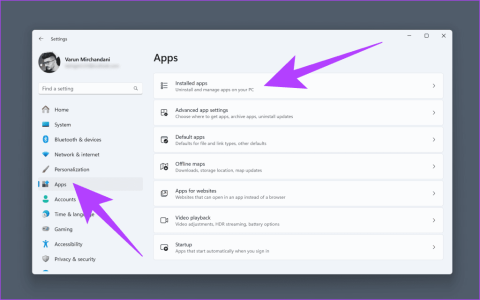
يعد التدفق السلس بين أجهزة كمبيوتر متعددة باستخدام Mouse بلا حدود بمثابة حلم إنتاجي. يتيح لك هذا التطبيق، المضمن داخل Microsoft PowerToys ، استخدام ماوس ولوحة مفاتيح واحدة عبر شاشات متعددة وأنظمة مختلفة. ولكن ماذا يحدث عندما تفشل الأداة في العمل كما هو معلن عنها؟ إذا وجدت نفسك تكافح من أجل إصلاح مشكلة Mouse بلا حدود، فلا تقلق، لأن الحل (الحلول) موجود هنا.

في هذا الدليل، سنوجهك عبر طرق متعددة من شأنها أن تساعدك على تشغيل Mouse بلا حدود بشكل صحيح. بدءًا من التعديلات الطفيفة ووصولاً إلى الإعدادات المتقدمة، لدينا الحزمة بأكملها. بمجرد الانتهاء من ذلك، لن تتمكن فقط من استخدام نفس الأجهزة الطرفية عبر أجهزة Windows المتعددة ولكن أيضًا نقل الملفات ومشاركة الحافظة. بحيث يتيح الحصول عليه.
في كثير من الأحيان، يمكن لعملية إعادة التثبيت البسيطة أن تعمل العجائب. نظرًا لأن MouseWithout Borders هو جزء من حزمة PowerToys، فسيتعين عليك إلغاء تثبيته وإعادة تثبيته. للقيام بذلك، اضغط على مفتاحي Windows + I معًا على لوحة المفاتيح لتشغيل إعدادات Windows. هنا، توجه إلى التطبيقات > التطبيقات المثبتة.

هنا، ابحث عن PowerToys. في النتائج، انقر على أيقونة ثلاثية النقاط بجوار PowerToys وحدد إلغاء التثبيت.

يجب على Windows الآن إلغاء تثبيت PowerToys من جهاز الكمبيوتر الخاص بك. بمجرد الانتهاء، يمكنك تنزيله مرة أخرى من متجر Microsoft.
افعل ذلك على كافة الأنظمة، ثم حاول إعطاء برنامج Mouse بلا حدود فرصة أخرى.
قد يبدو الأمر واضحًا، ولكن التأكد من تشغيل كلا الجهازين أمر بالغ الأهمية. في بعض الأحيان، قد يكون أحد الأجهزة في وضع السكون أو متوقف عن التشغيل، مما يؤدي إلى حدوث مشكلات في الاتصال. تأكد من أن الجهاز المضيف، حيث يتم تشغيل Mouse بلا حدود، والجهاز البعيد الذي تحاول الاتصال به موجودان على نفس الشبكة ويمكنهما الاتصال بشكل فعال. تأكد من أن كلا الجهازين يمتلكان اتصالات شبكة فعالة ويمكنهما الوصول إلى الإنترنت.
من المهم أيضًا التأكد من أن جميع أجهزة الكمبيوتر التي تحاول استخدام Mouse بلا حدود عليها، متصلة بنفس شبكة Wi-Fi. يمكنك التحقق من ذلك من خلال النقر على أيقونة Wi-Fi في شريط المهام والتحقق من اسم الشبكة.

تأكد من الاتصال بنفس الشبكة المتصل بها الكمبيوتر الآخر. بمجرد الانتهاء من ذلك، حاول استخدام الماوس بلا حدود مرة أخرى.
يمكن أن تتداخل مشكلات DNS أحيانًا مع Mouse بلا حدود. حاول تغيير إعدادات DNS الخاصة بك إلى خادم DNS موثوق وسريع. يمكنك استخدام DNS الخاص بجوجل (8.8.8.8 و8.8.4.4) أو OpenDNS (208.67.222.222 و208.67.220.220). هناك طرق متعددة لتغيير خادم DNS على نظام التشغيل Windows ، بحيث يمكنك استخدام الطريقة التي تريدها.

بغض النظر عن الطريقة التي تختارها، فمن المستحسن استخدام نفس خادم DNS على جميع الأجهزة. بمجرد الانتهاء من ذلك، حاول استخدام Mouse بلا حدود مرة أخرى لمعرفة ما إذا كان يعمل الآن.
قد تحتاج منظمة Mouse بلا حدود إلى القليل من السلطة الإضافية لتعمل بسحرها. على هذا النحو، قد يؤدي تشغيل PowerToys بامتيازات إدارية في بعض الأحيان إلى حل مشكلات التوافق. للقيام بذلك، ابحث عن PowerToys داخل Windows Search، ثم حدد "تشغيل كمسؤول".

قم بذلك على كافة أجهزة الكمبيوتر، ثم حاول استخدام Mouse بلا حدود مرة أخرى. مع الأذونات المرتفعة، يجب ألا تواجه أي مشاكل.
إذا كنت لا تزال تواجه مشكلات في الاتصال، فقد يكون ذلك بسبب جدار حماية Windows. أشار بعض مستخدمينا إلى أن إنشاء قاعدة لـ Mouse بلا حدود يدويًا ساعدهم. لذا اتبع هذه الخطوات.
الخطوة 1 : داخل Windows Search، ابحث عن "السماح لأحد التطبيقات من خلال جدار حماية Windows". انقر على النتيجة الأولى.
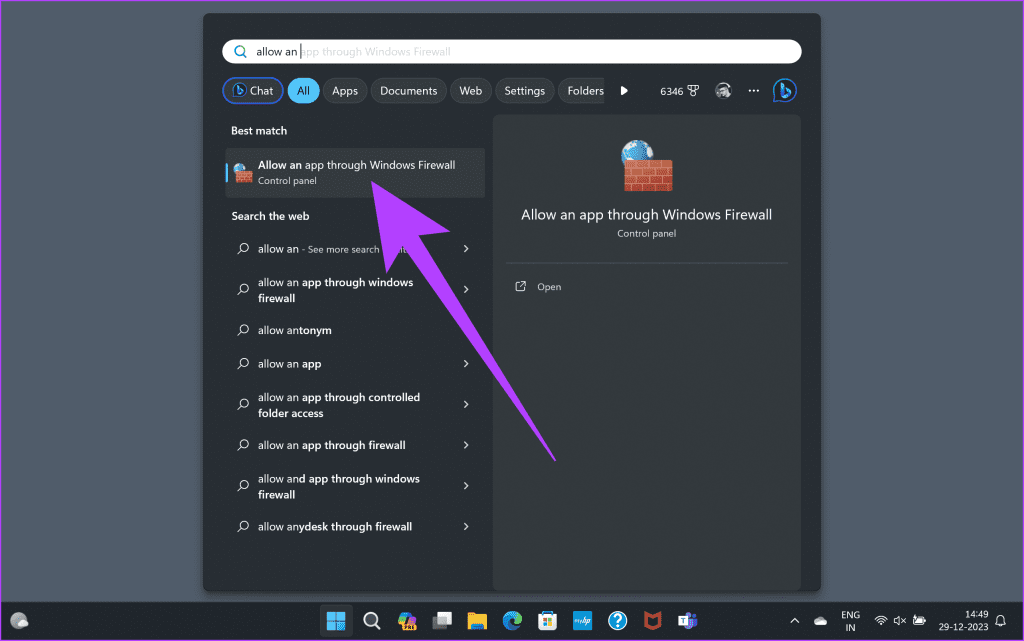
الخطوة 2 : داخل إعدادات جدار حماية Windows، انقر فوق "تغيير الإعدادات". منحها حقوق المسؤول لنفسه.
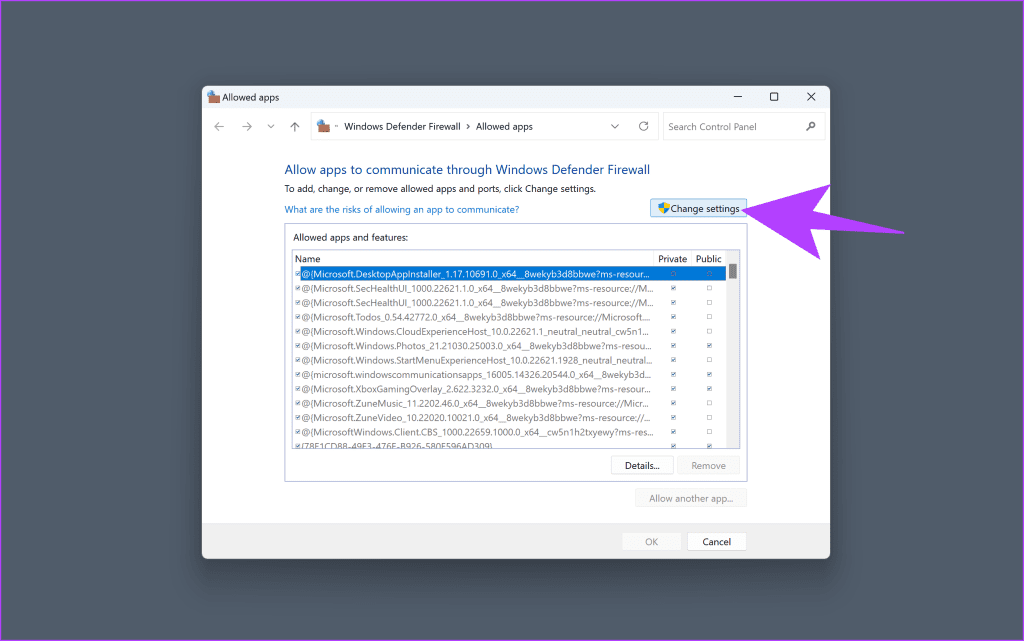
الخطوة 3 : الآن، يمكنك إضافة Microsoft PowerToys إلى قائمة استثناءات جدار الحماية. للقيام بذلك، انقر فوق "السماح لتطبيق آخر".
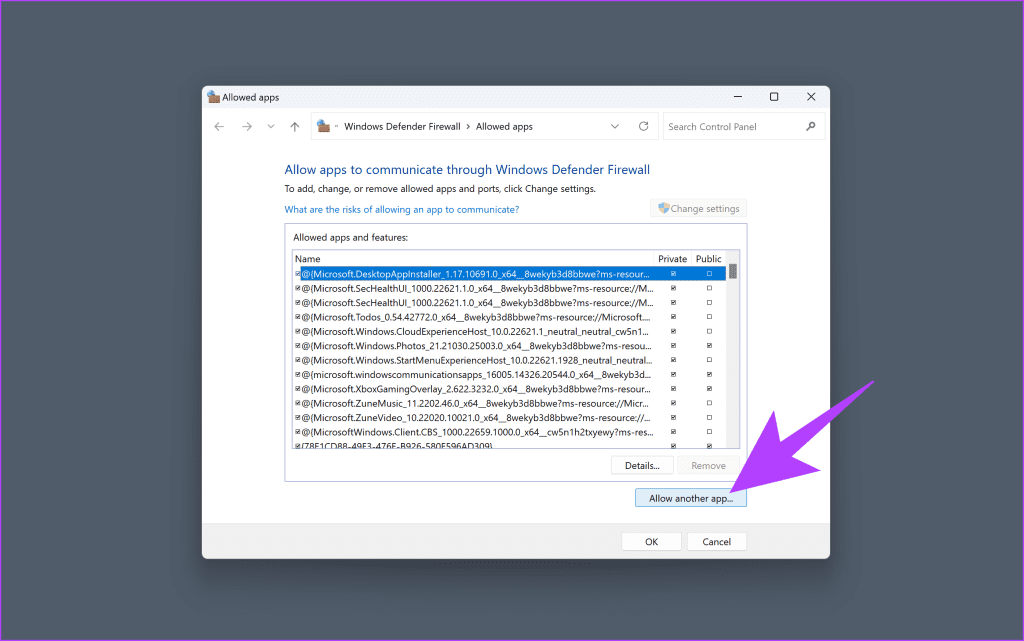
الخطوة 4 : في النافذة الجديدة التي تظهر، حدد تصفح.
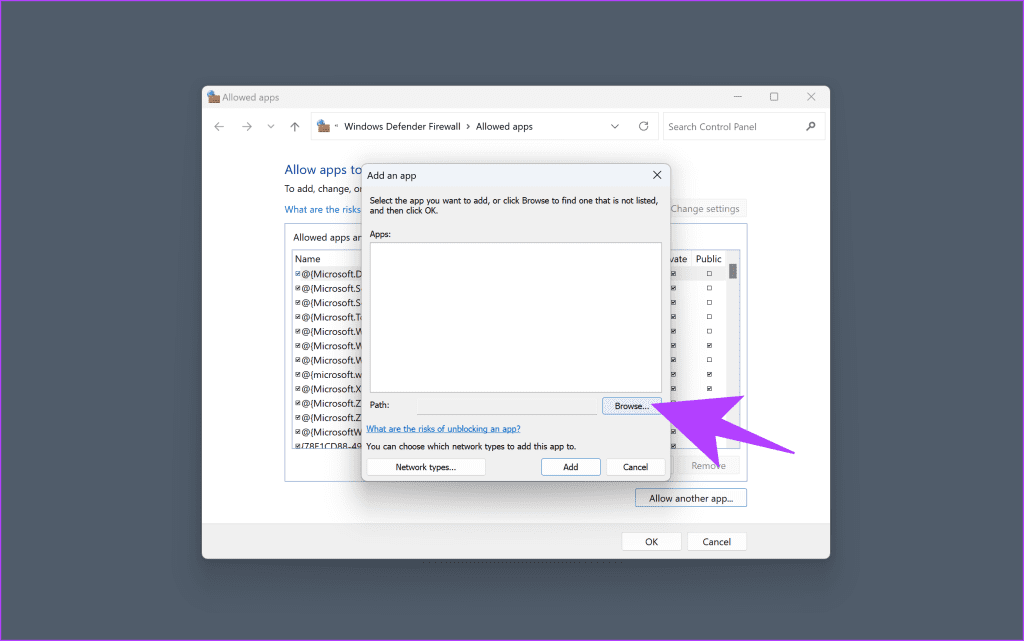
الخطوة 5 : الآن، انتقل إلى هذا الكمبيوتر > Windows > ملفات البرنامج > PowerToys. هنا، حدد "PowerToys.MouseWithoutBorders" وانقر على "فتح".
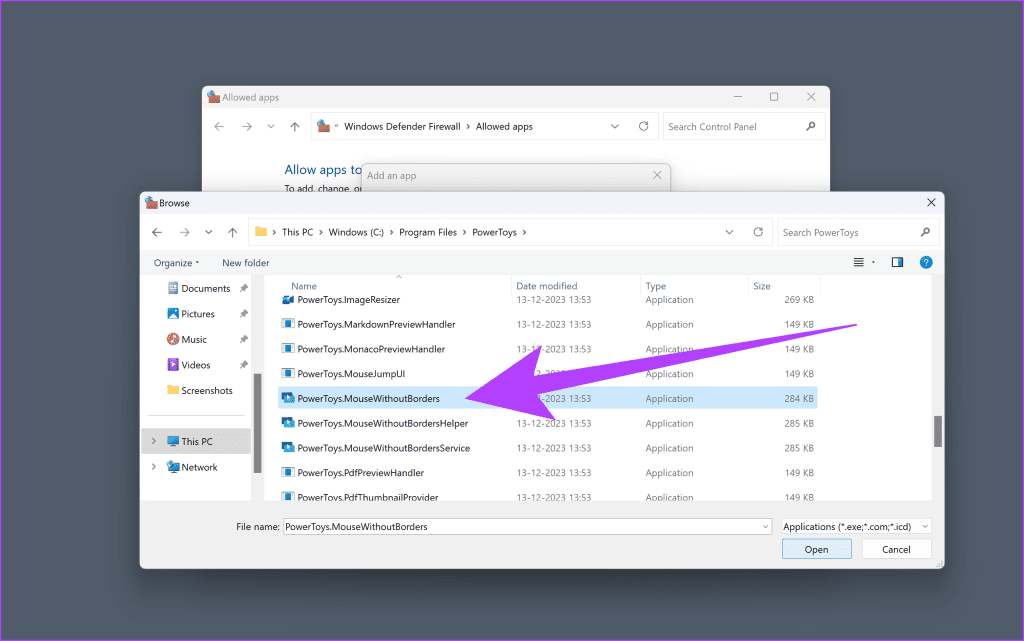
الخطوة 6 : ثم اضغط على إضافة.
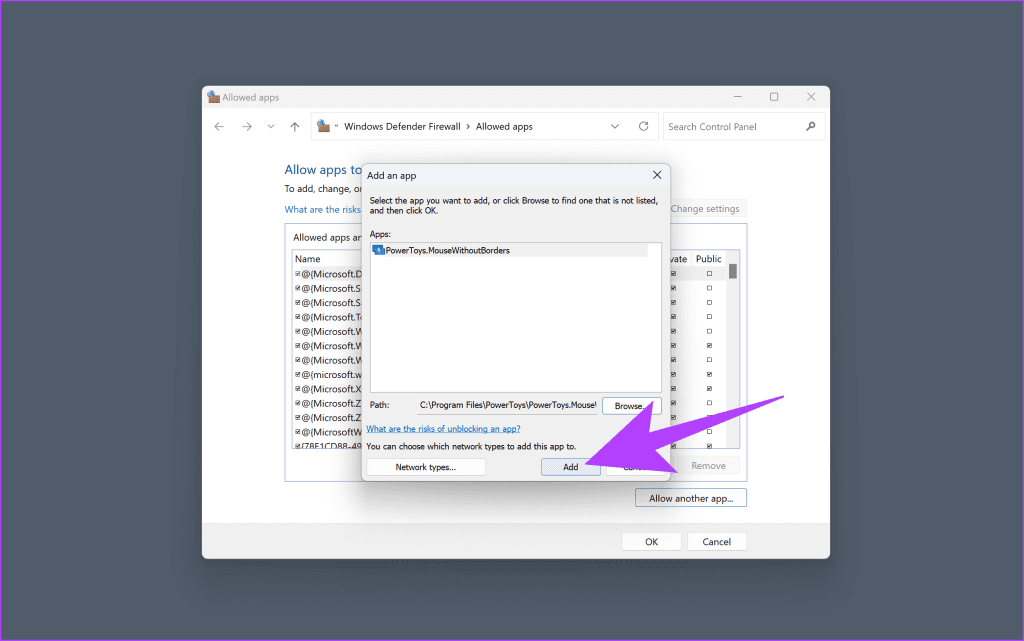
وهذا كل شيء. بمجرد الانتهاء من ذلك، حاول استخدام Mouse بلا حدود مرة أخرى.
يستخدم Mouse بلا حدود عنوان IP الخاص بشبكة Wi-Fi الخاصة بك للاتصال بأجهزة الكمبيوتر الأخرى التي تعمل على نفس الشبكة. في بعض الأحيان، يتعذر على التطبيق اكتشاف إعدادات IP الصحيحة مما يؤدي إلى هذا الخطأ. ولحسن الحظ، تأتي الأداة أيضًا مع خيار التعيين في الإعدادات. يتيح لك هذا إدخال عنوان IP الخاص بالجهاز البعيد يدويًا بدلاً من الاعتماد على DNS. وإليك كيفية استخدامه.
الخطوة 1 : اضغط على مفاتيح Windows + R على لوحة المفاتيح لفتح مربع الحوار "تشغيل". هنا، اكتب "cmd" ثم اضغط على Enter.

الخطوة 2 : يجب أن يؤدي هذا إلى تشغيل نافذة موجه الأوامر. الآن، أدخل الأمر التالي.
ipconfig

قم بتدوين عنوان IPv4 لجهاز الكمبيوتر الخاص بك. كرر هاتين الخطوتين لكل كمبيوتر.
الخطوة 3 : الآن، افتح Mouse Unlimited داخل PowerToys، وأدخل مفتاح الأمان واسم الجهاز كالمعتاد. ثم قم بالتمرير لأسفل إلى قسم "تعيين عنوان IP". هنا، أدخل اسم الجهاز متبوعًا بعنوان IP الخاص به. افعل ذلك على جميع الأنظمة.

هذا كل شيء. يمكنك الآن محاولة الاتصال. بدلاً من استخدام محلل DNS، يجب أن يكون التطبيق الآن قادرًا على الاتصال بجميع الأنظمة بسلاسة ومشاركة الماوس ولوحة المفاتيح بسهولة.
إذا فشل كل شيء ووجدت أنفسكم تشعرون بالإحباط، فربما يتعين عليكم التفكير في حل من طرف ثالث. على سبيل المثال، تقدم شركة Logitech ماوس MX Master 3S ، وهو ماوس ممتاز مزود باتصال متعدد الأجهزة . من خلال استخدامه لـ Logitech Flow ، يمكنك استخدام الماوس عبر أجهزة كمبيوتر مختلفة متصلة عبر نفس شبكة Wi-Fi. وبالمثل، يمكنك أيضًا الاطلاع على لوحات المفاتيح متعددة الأجهزة التي تحتوي على ميزات مماثلة.
تعتبر MouseWithout Borders أداة ممتازة وعادةً ما تعمل فور إخراجها من الصندوق مع الحد الأدنى من عملية الإعداد. فقط أدخل كلمة المرور، وأنت على ما يرام. إذا كنت تواجه مشكلة في الاتصال، فجرّب الحلول المذكورة أعلاه لحل خطأ Mouse بلا حدود لا يتصل.
التالي: هل تبحث عن بدائل لـ Mouse بلا حدود؟ فيما يلي 3 تطبيقات لمشاركة لوحة المفاتيح والماوس بين جهازي كمبيوتر أو أكثر.
مع هاتف Galaxy S22، يمكنك بسهولة تمكين أو تعطيل التدوير التلقائي للشاشة لتحسين تجربة الاستخدام.
إذا كنت ترغب في معرفة ما الذي حذفته سابقًا أو الإجابة عن كيفية مشاهدة التغريدات المحذوفة على Twitter، فهذا الدليل مناسب لك. اقرأ المدونة لتجد إجابتك.
هل سئمت من جميع القنوات التي اشتركت فيها؟ تعرف على كيفية إلغاء الاشتراك في جميع قنوات اليوتيوب مرة واحدة بسهولة وفاعلية.
هل تواجه مشاكل في استقبال أو إرسال الرسائل النصية على هاتف Samsung Galaxy؟ إليك 5 طرق فعالة لإعادة ضبط إعدادات الرسائل على Samsung.
إذا بدأ جهاز Android الخاص بك في الشحن الاحتياطي تلقائيًا، اتبع هذه الخطوات الفعالة لتعطيل هذه الميزة وإصلاح المشكلة بسهولة.
تعرف على كيفية تغيير اللغة ونغمة الصوت في تطبيق Bixby Voice بسهولة، واكتشف خطوات بسيطة لتحسين تجربتك مع مساعد Samsung الصوتي الذكي.
تعلم كيفية دفق Zoom Meeting Live على Facebook Live و YouTube بشكل سهل وفعال. خطوات تفصيلية ومتطلبات أساسية لتتمكن من بث اجتماعاتك مباشرة.
هل تواجه مشكلة في إرفاق الملفات في Gmail؟ نوضح لك 8 حلول فعّالة لمساعدتك في حل هذه المشكلة وإرسال ملفاتك بسلاسة.
هل تريد العثور على شخص محدد على Telegram؟ فيما يلي 6 طرق سهلة يمكنك استخدامها للبحث عن الأشخاص على Telegram بسهولة ويسر.
استمتع بمشاهدة مقاطع فيديو YouTube بدون إعلانات مع هذه الطرق الفعالة.







